教大家如何进行实时屏幕截屏!便捷简单!
- 格式:doc
- 大小:904.00 KB
- 文档页数:3
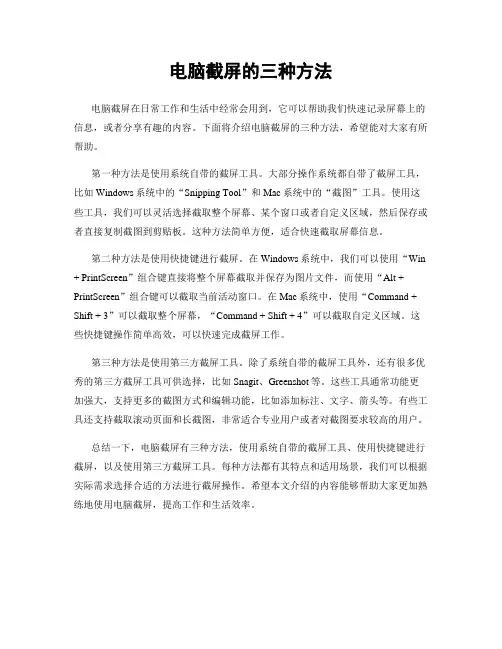
电脑截屏的三种方法电脑截屏在日常工作和生活中经常会用到,它可以帮助我们快速记录屏幕上的信息,或者分享有趣的内容。
下面将介绍电脑截屏的三种方法,希望能对大家有所帮助。
第一种方法是使用系统自带的截屏工具。
大部分操作系统都自带了截屏工具,比如Windows系统中的“Snipping Tool”和Mac系统中的“截图”工具。
使用这些工具,我们可以灵活选择截取整个屏幕、某个窗口或者自定义区域,然后保存或者直接复制截图到剪贴板。
这种方法简单方便,适合快速截取屏幕信息。
第二种方法是使用快捷键进行截屏。
在Windows系统中,我们可以使用“Win + PrintScreen”组合键直接将整个屏幕截取并保存为图片文件,而使用“Alt + PrintScreen”组合键可以截取当前活动窗口。
在Mac系统中,使用“Command + Shift + 3”可以截取整个屏幕,“Command + Shift + 4”可以截取自定义区域。
这些快捷键操作简单高效,可以快速完成截屏工作。
第三种方法是使用第三方截屏工具。
除了系统自带的截屏工具外,还有很多优秀的第三方截屏工具可供选择,比如Snagit、Greenshot等。
这些工具通常功能更加强大,支持更多的截图方式和编辑功能,比如添加标注、文字、箭头等。
有些工具还支持截取滚动页面和长截图,非常适合专业用户或者对截图要求较高的用户。
总结一下,电脑截屏有三种方法,使用系统自带的截屏工具、使用快捷键进行截屏,以及使用第三方截屏工具。
每种方法都有其特点和适用场景,我们可以根据实际需求选择合适的方法进行截屏操作。
希望本文介绍的内容能够帮助大家更加熟练地使用电脑截屏,提高工作和生活效率。
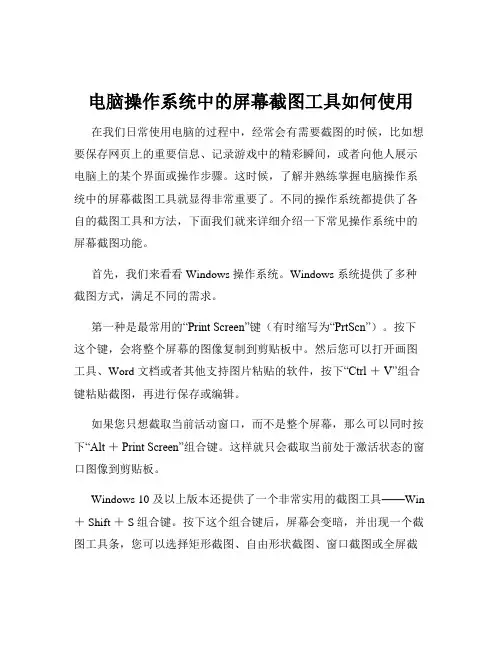
电脑操作系统中的屏幕截图工具如何使用在我们日常使用电脑的过程中,经常会有需要截图的时候,比如想要保存网页上的重要信息、记录游戏中的精彩瞬间,或者向他人展示电脑上的某个界面或操作步骤。
这时候,了解并熟练掌握电脑操作系统中的屏幕截图工具就显得非常重要了。
不同的操作系统都提供了各自的截图工具和方法,下面我们就来详细介绍一下常见操作系统中的屏幕截图功能。
首先,我们来看看 Windows 操作系统。
Windows 系统提供了多种截图方式,满足不同的需求。
第一种是最常用的“Print Screen”键(有时缩写为“PrtScn”)。
按下这个键,会将整个屏幕的图像复制到剪贴板中。
然后您可以打开画图工具、Word 文档或者其他支持图片粘贴的软件,按下“Ctrl +V”组合键粘贴截图,再进行保存或编辑。
如果您只想截取当前活动窗口,而不是整个屏幕,那么可以同时按下“Alt +Print Screen”组合键。
这样就只会截取当前处于激活状态的窗口图像到剪贴板。
Windows 10 及以上版本还提供了一个非常实用的截图工具——Win + Shift + S 组合键。
按下这个组合键后,屏幕会变暗,并出现一个截图工具条,您可以选择矩形截图、自由形状截图、窗口截图或全屏截图。
选择好截图区域后,截图会自动复制到剪贴板,您同样可以在支持图片粘贴的地方进行粘贴操作。
除了系统自带的截图方法,还有一些第三方截图工具也非常好用。
比如 Snipaste,它不仅可以进行常规的截图操作,还支持在截图上添加文字、标注、马赛克等,功能十分强大。
接下来是 Mac 操作系统。
在 Mac 上,截图也有多种便捷的方式。
Command + Shift + 3 组合键可以截取整个屏幕,并将截图保存为文件在桌面上。
若要截取指定区域,可以使用 Command + Shift + 4 组合键,然后通过鼠标拖动选择要截取的区域,松开鼠标后,截图会自动保存到桌面。
如果只想截取某个窗口,使用 Command + Shift + 4 组合键后,再按下空格键,鼠标指针会变成一个相机图标,点击要截取的窗口即可。
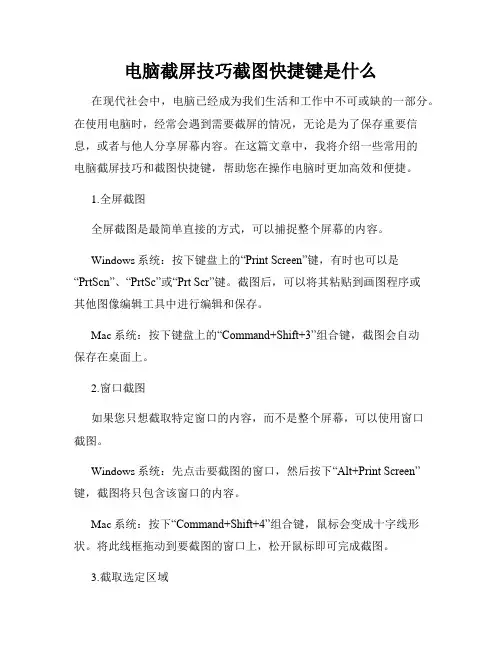
电脑截屏技巧截图快捷键是什么在现代社会中,电脑已经成为我们生活和工作中不可或缺的一部分。
在使用电脑时,经常会遇到需要截屏的情况,无论是为了保存重要信息,或者与他人分享屏幕内容。
在这篇文章中,我将介绍一些常用的电脑截屏技巧和截图快捷键,帮助您在操作电脑时更加高效和便捷。
1.全屏截图全屏截图是最简单直接的方式,可以捕捉整个屏幕的内容。
Windows系统:按下键盘上的“Print Screen”键,有时也可以是“PrtScn”、“PrtSc”或“Prt Scr”键。
截图后,可以将其粘贴到画图程序或其他图像编辑工具中进行编辑和保存。
Mac系统:按下键盘上的“Command+Shift+3”组合键,截图会自动保存在桌面上。
2.窗口截图如果您只想截取特定窗口的内容,而不是整个屏幕,可以使用窗口截图。
Windows系统:先点击要截图的窗口,然后按下“Alt+Print Screen”键,截图将只包含该窗口的内容。
Mac系统:按下“Command+Shift+4”组合键,鼠标会变成十字线形状。
将此线框拖动到要截图的窗口上,松开鼠标即可完成截图。
3.截取选定区域如果您只需要截取屏幕上的一部分内容,可以截取选定区域。
Windows系统:按下“Windows+Shift+S”组合键,屏幕将变暗,鼠标会变成十字线形状。
按下鼠标左键并拖动,选择要截取的区域。
松开鼠标后,截图将被复制到剪贴板上,您可以粘贴到其他程序中进行编辑和保存。
Mac系统:按下“Command+Shift+4”组合键,鼠标会变成十字线形状。
将此线框拖动并选择需要截取的区域,然后松开鼠标。
4.实时截图有时候您可能需要截取屏幕上的动态内容或视频,这时可以使用实时截图。
Windows系统:按下“Windows+Alt+G”组合键,电脑将开始记录屏幕内容。
按下相同的组合键,录制将停止,并自动保存到“视频”文件夹中。
Mac系统:按下“Command+Shift+5”组合键,会出现控制工具栏,其中包含实时截图选项。

如何在Windows操作系统中截屏在日常工作和学习中,我们经常需要截取屏幕上的内容,比如捕捉到的错误提示、有趣的图片或者重要的信息等。
Windows操作系统提供了多种截屏的方法,以下将介绍三种常用的截屏方式。
一、使用快捷键进行全屏截图在Windows操作系统中,最简单的截屏方式就是使用快捷键。
按下“PrtScn”或“Print Screen”键,系统会立即将当前的屏幕内容复制到剪贴板上。
接下来,我们可以通过以下两种方法将截屏保存为图片文件:1. 打开画图工具:按下“Win键+R”,然后输入“mspaint”,回车打开画图工具。
在画图工具中,按下“Ctrl+V”将剪贴板中的截屏粘贴到画布上,然后点击“文件”-“另存为”将图片保存到指定位置。
2. 使用快捷键保存:按下“Win键+PrtScn”或“Win键+Fn+PrtScn”键,系统会自动将截屏保存为“屏幕截图”文件夹中的“屏幕截图.png”。
二、使用Windows自带的截图工具除了快捷键截图,Windows操作系统还提供了自带的截图工具——“截图工具”(Snipping Tool)。
该工具可以自定义截取屏幕的范围,并提供了多种截图方式。
下面是使用“截图工具”进行截图的步骤:1. 打开“截图工具”:点击“开始菜单”-“所有程序”-“附件”-“截图工具”;2. 选择截图方式:在“截图工具”窗口上的“新建”下拉菜单中,选择“矩形截图”、“窗口截图”、“全屏截图”或“自定义截图”;3. 截取屏幕内容:按照选择的截图方式,在屏幕上拖动鼠标进行截图,并松开鼠标后,“截图工具”窗口将显示截取的内容;4. 保存截图:点击“文件”-“保存”或使用快捷键“Ctrl+S”将截图保存为图片文件。
三、使用Windows快捷键截取指定窗口或区域除了全屏截图和自定义截图,Windows操作系统还提供了快速截取指定窗口或区域的快捷键操作。
下面是使用快捷键截取指定窗口或区域的步骤:1. 激活要截取的窗口或选择要截取的区域;2. 按下“Alt+PrtScn”或“Alt+Fn+PrtScn”键;3. 将截图保存为图片文件,可参考第一种方法的保存步骤。
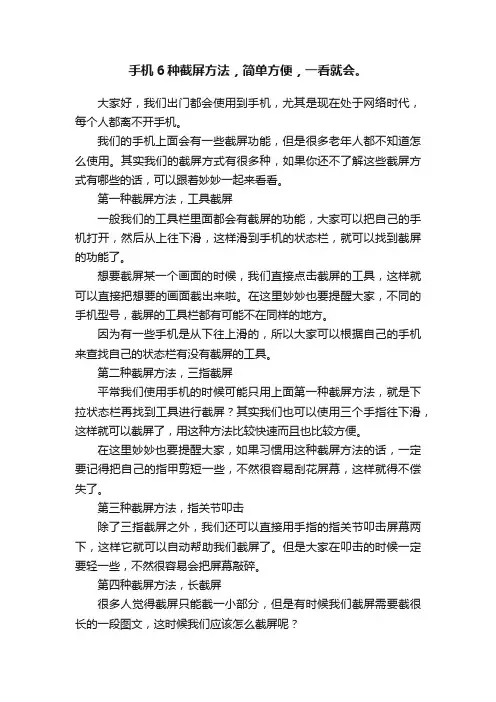
手机6种截屏方法,简单方便,一看就会。
大家好,我们出门都会使用到手机,尤其是现在处于网络时代,每个人都离不开手机。
我们的手机上面会有一些截屏功能,但是很多老年人都不知道怎么使用。
其实我们的截屏方式有很多种,如果你还不了解这些截屏方式有哪些的话,可以跟着妙妙一起来看看。
第一种截屏方法,工具截屏一般我们的工具栏里面都会有截屏的功能,大家可以把自己的手机打开,然后从上往下滑,这样滑到手机的状态栏,就可以找到截屏的功能了。
想要截屏某一个画面的时候,我们直接点击截屏的工具,这样就可以直接把想要的画面截出来啦。
在这里妙妙也要提醒大家,不同的手机型号,截屏的工具栏都有可能不在同样的地方。
因为有一些手机是从下往上滑的,所以大家可以根据自己的手机来查找自己的状态栏有没有截屏的工具。
第二种截屏方法,三指截屏平常我们使用手机的时候可能只用上面第一种截屏方法,就是下拉状态栏再找到工具进行截屏?其实我们也可以使用三个手指往下滑,这样就可以截屏了,用这种方法比较快速而且也比较方便。
在这里妙妙也要提醒大家,如果习惯用这种截屏方法的话,一定要记得把自己的指甲剪短一些,不然很容易刮花屏幕,这样就得不偿失了。
第三种截屏方法,指关节叩击除了三指截屏之外,我们还可以直接用手指的指关节叩击屏幕两下,这样它就可以自动帮助我们截屏了。
但是大家在叩击的时候一定要轻一些,不然很容易会把屏幕敲碎。
第四种截屏方法,长截屏很多人觉得截屏只能截一小部分,但是有时候我们截屏需要截很长的一段图文,这时候我们应该怎么截屏呢?其实很简单,我们可以在上面这些方法的基础上截屏,截屏以后再点击长截屏,然后再滚动到自己想要截屏的地方,这样就可以把想要截屏的图片给截下来了。
第五种截屏方法,语音截屏其实我们的手机里面都会有个语音助手,所以我们可以选择唤醒自己的语音助手来帮忙截屏。
大家可以自己设置手机的语音助手名字,然后呼唤相关的名字让它截屏,它就会帮我们进行截屏啦。
第六种截屏方法,音量下键与电源键截屏以前我们没有触屏手机的时候,大多数都是会按音量下键与电源键进行截屏。
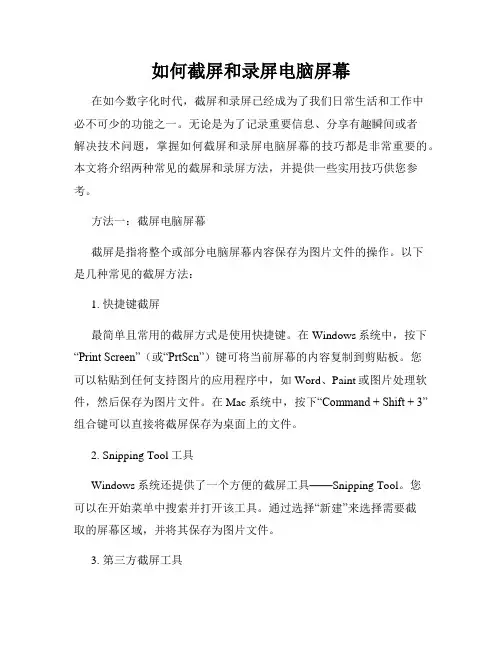
如何截屏和录屏电脑屏幕在如今数字化时代,截屏和录屏已经成为了我们日常生活和工作中必不可少的功能之一。
无论是为了记录重要信息、分享有趣瞬间或者解决技术问题,掌握如何截屏和录屏电脑屏幕的技巧都是非常重要的。
本文将介绍两种常见的截屏和录屏方法,并提供一些实用技巧供您参考。
方法一:截屏电脑屏幕截屏是指将整个或部分电脑屏幕内容保存为图片文件的操作。
以下是几种常见的截屏方法:1. 快捷键截屏最简单且常用的截屏方式是使用快捷键。
在Windows系统中,按下“Print Screen”(或“PrtScn”)键可将当前屏幕的内容复制到剪贴板。
您可以粘贴到任何支持图片的应用程序中,如Word、Paint或图片处理软件,然后保存为图片文件。
在Mac系统中,按下“Command + Shift + 3”组合键可以直接将截屏保存为桌面上的文件。
2. Snipping Tool工具Windows系统还提供了一个方便的截屏工具——Snipping Tool。
您可以在开始菜单中搜索并打开该工具。
通过选择“新建”来选择需要截取的屏幕区域,并将其保存为图片文件。
3. 第三方截屏工具除了系统自带的截屏工具,还有许多第三方软件可提供更多的截屏选项和编辑功能。
例如,Snagit、LightShot、Greenshot等都是常见的截屏工具,可以根据个人需求自由选择。
方法二:录屏电脑屏幕录屏是指将电脑屏幕上的动作和声音记录下来,保存成视频文件。
以下是几种常见的录屏方法:1. Windows 10自带录屏工具从Windows 10版本开始,系统自带了一款内置录屏工具——“Xbox Game Bar”。
您可以通过按下“Windows键+ G”组合键来打开该工具,并选择“开始录制”按钮开始录屏。
录屏结束后,您可以在“文件管理器”中找到保存的视频文件。
2. OBS Studio软件OBS Studio是一款免费且功能强大的开源录屏和直播软件。
您可以在其官方网站上下载并安装。
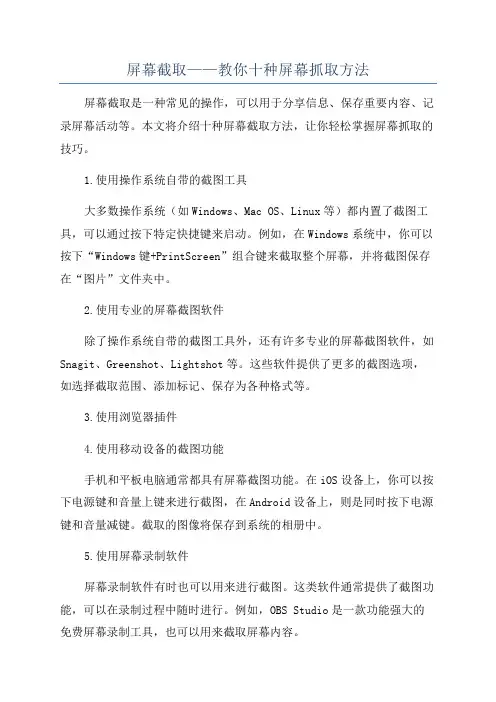
屏幕截取——教你十种屏幕抓取方法屏幕截取是一种常见的操作,可以用于分享信息、保存重要内容、记录屏幕活动等。
本文将介绍十种屏幕截取方法,让你轻松掌握屏幕抓取的技巧。
1.使用操作系统自带的截图工具大多数操作系统(如Windows、Mac OS、Linux等)都内置了截图工具,可以通过按下特定快捷键来启动。
例如,在Windows系统中,你可以按下“Windows键+PrintScreen”组合键来截取整个屏幕,并将截图保存在“图片”文件夹中。
2.使用专业的屏幕截图软件除了操作系统自带的截图工具外,还有许多专业的屏幕截图软件,如Snagit、Greenshot、Lightshot等。
这些软件提供了更多的截图选项,如选择截取范围、添加标记、保存为各种格式等。
3.使用浏览器插件4.使用移动设备的截图功能手机和平板电脑通常都具有屏幕截图功能。
在iOS设备上,你可以按下电源键和音量上键来进行截图,在Android设备上,则是同时按下电源键和音量减键。
截取的图像将保存到系统的相册中。
5.使用屏幕录制软件屏幕录制软件有时也可以用来进行截图。
这类软件通常提供了截图功能,可以在录制过程中随时进行。
例如,OBS Studio是一款功能强大的免费屏幕录制工具,也可以用来截取屏幕内容。
6.使用在线截图工具如果你不想安装任何软件,可以使用在线截图工具来截取屏幕。
这类工具通常无需安装,直接在浏览器中使用。
例如,Lightshot、Imgur Snipping Tool等均是常见的在线截图工具。
7.使用移动设备的屏幕录制功能除了截图功能,手机和平板电脑也常常具有屏幕录制功能。
你可以使用这个功能来录制屏幕活动,并在需要时截取其中的一帧。
录制的视频会被保存在设备的相册中。
8.使用剪贴板工具9.使用截图键盘如果你经常需要进行屏幕截取,可以考虑购买一款带有截图功能的专用键盘。
这类键盘通常上面会有一组特殊的键,可以方便地进行截图操作。
10.使用截图命令在命令行界面下,你也可以使用一些命令来进行截图。
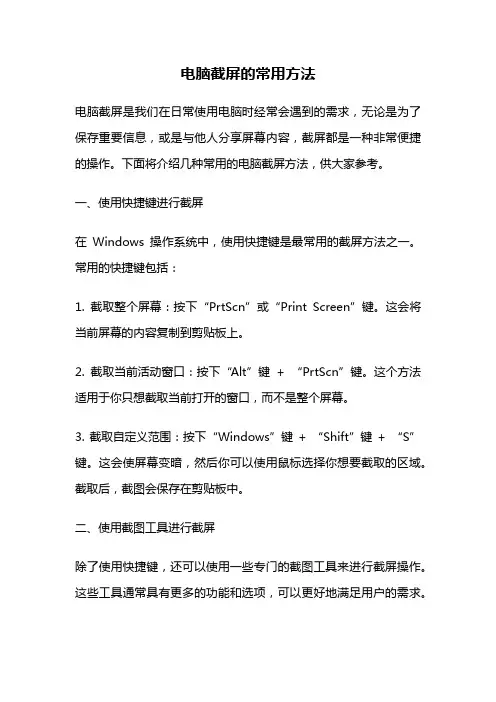
电脑截屏的常用方法电脑截屏是我们在日常使用电脑时经常会遇到的需求,无论是为了保存重要信息,或是与他人分享屏幕内容,截屏都是一种非常便捷的操作。
下面将介绍几种常用的电脑截屏方法,供大家参考。
一、使用快捷键进行截屏在Windows操作系统中,使用快捷键是最常用的截屏方法之一。
常用的快捷键包括:1. 截取整个屏幕:按下“PrtScn”或“Print Screen”键。
这会将当前屏幕的内容复制到剪贴板上。
2. 截取当前活动窗口:按下“Alt”键+ “PrtScn”键。
这个方法适用于你只想截取当前打开的窗口,而不是整个屏幕。
3. 截取自定义范围:按下“Windows”键+ “Shift”键+ “S”键。
这会使屏幕变暗,然后你可以使用鼠标选择你想要截取的区域。
截取后,截图会保存在剪贴板中。
二、使用截图工具进行截屏除了使用快捷键,还可以使用一些专门的截图工具来进行截屏操作。
这些工具通常具有更多的功能和选项,可以更好地满足用户的需求。
1. Snipping Tool(剪切工具):这是Windows系统自带的截图工具,可以通过开始菜单中的“附件”文件夹找到。
它提供了截取自定义范围、矩形、窗口和全屏四种截屏模式,还可以在截图上进行标注和保存。
2. Snip & Sketch(剪切和涂鸦):这是Windows 10系统中更新的截图工具,可以通过按下“Windows”键+ “Shift”键+ “S”键来调用。
与Snipping Tool相比,Snip & Sketch具有更多的涂鸦和标注工具,可以方便地编辑截图。
3. 第三方截图工具:除了系统自带的截图工具,还有一些第三方软件可以提供更多的截图功能。
例如,Greenshot、Snagit和Lightshot等工具都提供了更多的截图选项和编辑工具,可以根据个人需求选择使用。
三、使用浏览器插件进行截屏如果你经常需要在网页上进行截图,那么使用浏览器插件可能是一个更好的选择。
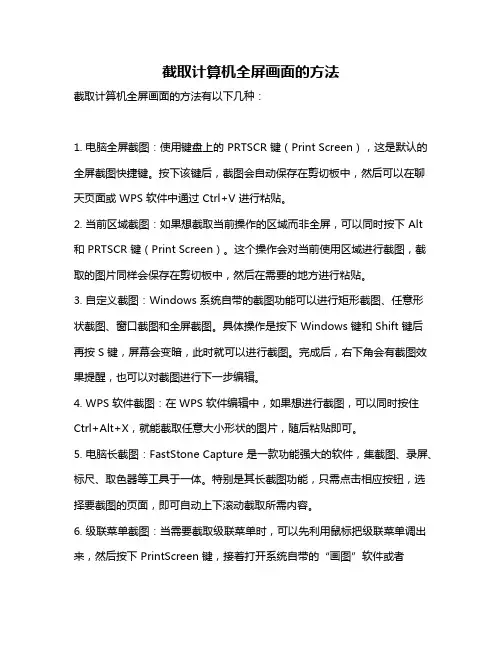
截取计算机全屏画面的方法截取计算机全屏画面的方法有以下几种:1. 电脑全屏截图:使用键盘上的 PRTSCR 键(Print Screen),这是默认的全屏截图快捷键。
按下该键后,截图会自动保存在剪切板中,然后可以在聊天页面或 WPS 软件中通过 Ctrl+V 进行粘贴。
2. 当前区域截图:如果想截取当前操作的区域而非全屏,可以同时按下 Alt 和 PRTSCR 键(Print Screen)。
这个操作会对当前使用区域进行截图,截取的图片同样会保存在剪切板中,然后在需要的地方进行粘贴。
3. 自定义截图:Windows 系统自带的截图功能可以进行矩形截图、任意形状截图、窗口截图和全屏截图。
具体操作是按下 Windows 键和 Shift 键后再按 S 键,屏幕会变暗,此时就可以进行截图。
完成后,右下角会有截图效果提醒,也可以对截图进行下一步编辑。
4. WPS 软件截图:在 WPS 软件编辑中,如果想进行截图,可以同时按住Ctrl+Alt+X,就能截取任意大小形状的图片,随后粘贴即可。
5. 电脑长截图:FastStone Capture 是一款功能强大的软件,集截图、录屏、标尺、取色器等工具于一体。
特别是其长截图功能,只需点击相应按钮,选择要截图的页面,即可自动上下滚动截取所需内容。
6. 级联菜单截图:当需要截取级联菜单时,可以先利用鼠标把级联菜单调出来,然后按下 PrintScreen 键,接着打开系统自带的“画图”软件或者Photoshop 等其他画图软件,再按下 Ctrl+V 进行粘贴。
也可以利用 QQ 的截图工具(Ctrl+Shift+Alt+A),先同时按下 Ctrl+Shift+Alt+A,利用鼠标调出级联菜单,等调出来后,松开 Shift 键,再利用上述方法进行 QQ 截图。
以上是几种常见的截取计算机全屏或部分屏幕的方法,用户可以根据个人需求选择适合的方式。
如果使用的是笔记本电脑或者特定品牌的键盘,可能需要根据具体情况调整部分操作步骤。
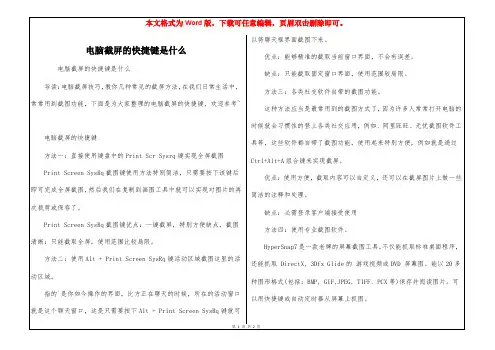
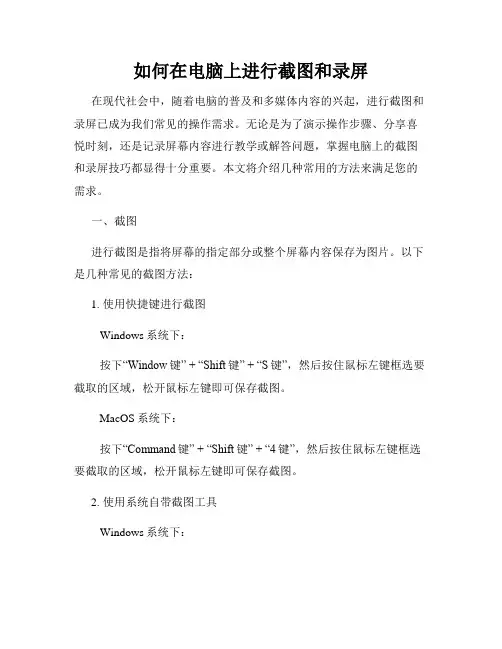
如何在电脑上进行截图和录屏在现代社会中,随着电脑的普及和多媒体内容的兴起,进行截图和录屏已成为我们常见的操作需求。
无论是为了演示操作步骤、分享喜悦时刻,还是记录屏幕内容进行教学或解答问题,掌握电脑上的截图和录屏技巧都显得十分重要。
本文将介绍几种常用的方法来满足您的需求。
一、截图进行截图是指将屏幕的指定部分或整个屏幕内容保存为图片。
以下是几种常见的截图方法:1. 使用快捷键进行截图Windows系统下:按下“Window键” + “Shift键” + “S键”,然后按住鼠标左键框选要截取的区域,松开鼠标左键即可保存截图。
MacOS系统下:按下“Command键” + “Shift键” + “4键”,然后按住鼠标左键框选要截取的区域,松开鼠标左键即可保存截图。
2. 使用系统自带截图工具Windows系统下:可使用“自带截图工具”进行屏幕截图。
使用方法为“开始菜单” -> “附件” -> “截图工具”,然后点击“新建截图”开始截图。
MacOS系统下:可使用“自带截图工具”进行屏幕截图。
使用方法为应用程序文件夹中找到"截图" 应用程序,然后点击“文件” -> “新建屏幕截图”开始截图。
3. 使用第三方截图软件除了系统自带的截图工具外,还有许多第三方截图软件提供更多的截图选项和功能,如Snipping Tool、Greenshot等。
二、录屏进行录屏是指将电脑屏幕上的操作过程或其他内容录制为视频。
以下是几种常见的录屏方法:1. 使用系统自带的录屏工具Windows系统下:Windows 10提供了自带的“录屏工具”,通过按下“W indow键” + “G键”调用“游戏栏”,点击“开始录制”按钮即可进行录屏。
MacOS系统下:MacOS系统自带“QuickTime Player”软件,可以进行屏幕录制。
打开“QuickTime Player”,然后点击“文件” -> “新建屏幕录制”开始录屏。
如何快速截屏截屏是我们在日常工作和学习中经常需要用到的功能,它可以将电脑、手机或平板上的屏幕内容快速保存下来。
本文将介绍几种快速截屏的方法,让您能够更高效地进行截屏操作。
快捷键截屏法快捷键是操作系统提供的一种快速截屏方法,在不同的操作系统中可能有一些差异。
Windows系统下,我们可以使用以下快捷键来进行截屏:1. 全屏截屏:按下键盘上的"Print Screen"(有时标记为"PrtScn")按键,然后将截屏保存在剪贴板中。
您可以使用"Ctrl+V"组合键将截屏粘贴到其他应用程序中,或者使用"Ctrl+S"组合键将截屏保存至文件中。
2. 当前窗口截屏:按下"Alt+Print Screen"快捷键,将当前活动窗口的截屏保存在剪贴板中。
macOS系统下,我们可以使用以下快捷键来进行截屏:1. 全屏截屏:按下键盘上的"Command+Shift+3"组合键,截屏将保存在桌面上。
2. 当前窗口截屏:按下"Command+Shift+4"组合键,光标会变成一个小十字,将其移动到要截取的窗口上,然后按下鼠标左键进行截屏。
手机和平板截屏法在手机和平板上进行截屏也是我们经常使用的功能之一。
下面将介绍几个常见平台的截屏方法。
iOS系统下,我们可以使用以下操作来进行截屏:1. iPhone X及以上机型:同时按下侧边键和音量上键,屏幕会闪烁一次并发出拍照声音,截屏将保存在相册中。
2. iPhone 8及之前的机型:同时按下Home键和侧边键,屏幕会闪烁一次并发出拍照声音,截屏将保存在相册中。
Android系统下,不同的手机品牌可能存在一些差异,但通常可以使用以下操作来进行截屏:1. 按住音量减键和电源键同时按下,屏幕会闪烁一次并发出拍照声音,截屏将保存在相册中。
2. 某些手机品牌还提供了滑动手势截屏的功能,您可以在设置中查找相关选项。
电脑截技巧全屏窗口和区域截的方法电脑截屏技巧:全屏、窗口和区域截图方法在日常使用电脑的过程中,我们经常需要截取屏幕上的内容,以便记录、存储或与他人分享。
为了满足不同需求,本文将介绍三种常见的电脑截屏技巧:全屏截图、窗口截图和区域截图。
一、全屏截图全屏截图是最简单、最常用的截图方式之一。
它可以捕捉整个屏幕上的所有内容,无论是桌面、应用程序、网页还是其他界面。
在Windows操作系统中,您可以按下键盘上的“Print Screen”(有时标记为“PrtScn”)键,将当前屏幕的截图复制到剪贴板中。
然后,您可以打开画图工具或其他图像处理软件,将截图粘贴到新建的文档中,最后保存为图片文件。
如果您想要直接保存全屏截图为图片文件,只需按下“Windows”键和“Print Screen”键同时按下,系统会自动将截屏保存在您的图片文件夹中。
您可以在“图片”文件夹中找到以日期命名的截图文件。
在Mac操作系统中,按下“Command + Shift + 3”组合键即可全屏截图。
在截图完成后,系统会将截图保存在桌面上,并以“屏幕截图”命名。
二、窗口截图有时候,我们只需要捕捉某个特定窗口的内容,而不是整个屏幕。
这时,窗口截图就派上用场了。
在Windows操作系统中,您可以先将需要截图的窗口置于屏幕前端,然后按下“Alt + Print Screen”键,将该窗口的截图复制到剪贴板。
之后,您可以按照全屏截图的处理方式,将截图保存或粘贴到其他应用程序中。
Mac操作系统中,您可以使用“Command + Shift + 4”组合键,这会将光标转换为一个十字准星。
您可以按住空格键,将准星移动到需要截图的窗口上,然后单击鼠标左键进行截图。
截图完成后,系统会自动将截图保存在桌面上。
三、区域截图有些时候,我们只需要截图特定区域的内容,而不需要整个屏幕或窗口的全部。
这时,区域截图就非常有用了。
在Windows操作系统中,您可以使用“Windows + Shift + S”快捷键来启动截图工具。
智能截屏怎么操作方法
要使用智能截屏功能,通常需要以下步骤:
1. 手机开启智能截屏功能:不同品牌的手机设置可能有所不同,一般可以在设置中的“智能辅助”或“便捷功能”等选项中找到“截屏”或“高级功能”中的“智能截屏”选项,然后将其开启。
2. 激活智能截屏:当需要截屏时,在屏幕上画一个“S”字形手势,或者使用特定的快捷键(如同时按下音量减和电源键)激活截屏功能。
3. 对截屏区域进行选择:根据手机的不同,可能会自动选择截屏区域,也可能需要手动拖动选择需要截取的部分。
4. 保存截屏:确定截取的区域后,点击“保存”或者类似的选项来保存截屏图片。
需要注意的是,以上步骤仅仅是一般的操作方法,具体操作可能会因手机品牌和型号的不同而有所不同。
如果在实际操作中遇到问题,可以查阅手机的使用说明书或者搜索该手机品牌和型号的智能截屏操作方法。
10种截屏方法范文截屏是我们在使用电脑或移动设备时经常会遇到的需求,无论是记录重要信息、捕捉有趣瞬间,还是进行教学演示,截屏都是一项非常实用的技能。
接下来,我将介绍10种截屏方法,帮助您更好地完成截屏需求。
1.通过快捷键截屏在Windows操作系统下,您可以使用快捷键Ctrl + PrtScn来截取整个屏幕的截屏。
这将把截屏复制到剪贴板中,您可以将其粘贴到任何需要的位置。
如果只需要截屏当前活动窗口,可以使用Alt + PrtScn快捷键来实现。
2. 使用Windows内置的截图工具Windows 10操作系统中,您可以使用Windows键 + Shift + S来启动内置的截图工具。
该工具允许您选择所需的截屏区域,并将截屏保存在剪贴板中,稍后您可以将其粘贴到任何需要的位置。
3. 通过Snipping Tool截屏Windows操作系统中,Snipping Tool是一款非常方便的截图工具,您可以在开始菜单中找到它。
通过该工具,您可以选择捕捉全屏、窗口、矩形或自由形状等不同类型的截屏,并将其保存为图片文件。
4. 使用Mac的快捷键截屏5. 使用Mac的截屏工具Mac操作系统还提供了一款内置的截图工具,名为“截图”。
您可以在Launchpad中找到它。
通过该工具,您可以选择全屏、窗口、选定区域或记录屏幕等不同的截屏方式,并将截屏保存在指定位置。
6.使用移动设备的截屏功能在iOS和Android操作系统上,截屏功能也是内置的。
在iOS上,您可以同时按下Home和电源按钮来截屏。
在Android上,您可以同时按下电源按钮和音量下键(有时是音量上键)来截屏。
7.使用浏览器的截屏插件8.使用第三方截屏工具除了操作系统和浏览器提供的截屏工具外,还有许多第三方截屏工具可供选择。
例如,Snagit、Lightshot和Greenshot等工具提供了更多高级功能,如截取动画、滚动截屏和标注等。
9.使用云服务截屏一些云服务提供商,如OneDrive和Google Drive,也提供了截屏功能。
如何在电脑上进行截屏操作在电脑上进行截屏操作是我们日常使用电脑的一项基本技能。
无论是为了保存一张有趣的图片、记录重要信息,或者与他人共享电脑屏幕的内容,掌握截屏操作可以极大地提高工作和学习的效率。
接下来,本文将介绍如何在电脑上进行截屏操作,并分享一些技巧和快捷键。
在Windows操作系统中,有多种方法可以进行截屏操作。
下面将分别介绍不同的截屏方式。
一、全屏截图全屏截图是最简单的截屏方式,只需按下一个快捷键即可完成。
1.按下键盘上的“Print Screen”键或“PrtSc”键。
2.打开“画图”或其他图片编辑软件。
3.在图片编辑软件中,按下“Ctrl+V”组合键,将截屏的内容粘贴在画布上。
4.点击图片编辑软件中的“保存”命令,将截屏保存在本地。
二、当前窗口截图有时候我们只需要截取当前窗口的内容,而不是整个屏幕。
1.按下键盘上的“Alt+Print Screen”组合键,将当前窗口截屏。
2.打开“画图”或其他图片编辑软件。
3.在图片编辑软件中,按下“Ctrl+V”组合键,将截屏的内容粘贴在画布上。
4.点击图片编辑软件中的“保存”命令,将截屏保存在本地。
三、截取特定区域有时候我们只需要截取屏幕上的特定区域,以便更加精准地记录信息或分享内容。
1.按下键盘上的“Win+Shift+S”组合键。
2.屏幕会呈现灰色覆盖层,鼠标指针变成十字线。
3.按住鼠标左键并拖动,选择要截取的区域。
4.松开鼠标左键,截图将被自动复制到剪贴板中。
5.打开“画图”或其他图片编辑软件。
6.按下“Ctrl+V”组合键,将截屏的内容粘贴在画布上。
7.点击图片编辑软件中的“保存”命令,将截屏保存在本地。
除了这些基本的截屏方法,还有其他一些技巧和快捷键可以进一步提高截屏操作的效率。
- 使用截图软件:除了Windows自带的“画图”软件,还有许多截图软件可以方便地进行截屏操作,并提供更多的编辑和标注功能。
- 使用快捷键:一些截图软件和操作系统提供了自定义的截屏快捷键,可以根据个人喜好设置。
7种屏幕截屏方法操作详解屏幕截屏是一种常用的操作,可以将电脑或移动设备屏幕的内容保存为图片文件。
下面介绍7种常用的屏幕截屏方法操作,分别适用于不同的设备和操作系统。
1. 使用键盘快捷键(Windows):在Windows系统中,可以使用键盘快捷键进行截屏操作。
常用的两个快捷键如下:a) Print Screen键:按下Print Screen键,将整个屏幕内容复制到剪贴板中。
然后可以通过粘贴操作将其保存为图片。
b) Alt + Print Screen键:同时按下Alt和Print Screen键,将当前活动窗口的内容复制到剪贴板中。
2. 使用Windows截图工具:在Windows系统中,有一个内置的截图工具,可以更方便地进行截屏操作。
按下Windows键 + Shift + S快捷键,会打开截图工具,可以选择全屏、窗口或自定义区域进行截屏。
截屏后,截图会自动保存到剪贴板中,可以直接粘贴或保存为图片文件。
3. 使用第三方截图工具(Windows/Mac):4. 使用快捷键(Mac):在Mac系统中,也有一些快捷键可以进行截屏操作。
常用的快捷键如下:5. 使用手机截屏快捷键(Android/iOS):在手机上进行截屏操作也非常简单a) Android:按下电源键和音量减少键同时按住数秒,即可进行截屏操作。
截图后,可以在相册中找到保存的截图文件。
b) iOS:按下电源键和Home键同时按住数秒,即可进行截屏操作。
截图后,可以在相册中找到保存的截图文件。
6. 使用手机的截屏手势(Android):在一些Android手机上,还可以使用截屏手势进行截屏操作。
具体操作方法会因手机品牌和型号而有所差异,通常是在设置中启用截屏手势,然后在屏幕上滑动指定的手势进行截屏。
7. 使用截图软件(Android/iOS):以上是7种常用的屏幕截屏方法操作详解。
不同的设备和操作系统有不同的截屏方式,用户可以根据自己的设备和需求选择合适的方法进行截屏操作。
教大家如何进行实时屏幕截屏,就像宣传图的效果~超级棒
先看张效果图~~
这只是我截的一部分,实际效果很美,很多人就会问了,说这个带手机壳的截图到底有什么用?
其实作用很大的,比如我要写一个教程帖,关于主题的,就可以借用这个功能,更直观。
在教程帖上锦上添花!
这里我们要用到的是同步助手,没有的朋友自己去下个就好了。
下面来一步步教大家。
首先需要手机连接电脑如图:打开相应位置:
、
安装插件,这个完全不会占内存,而且是苹果官方的。
所以放心使用
然后保存图片到本地即可~~~~。